怎么样使用ps软件制作图片的蚀刻效果?
来源:网络收集 点击: 时间:2024-02-16【导读】:
ps软件是一款比较好用的图像处理软件,我们可以使用它对图片做很多的处理。图片的蚀刻效果就和图片中的景物被风侵蚀一样。那么这样的效果究竟是如何制作的呢?下面就让小编给大家介绍一下吧。方法/步骤1/7分步阅读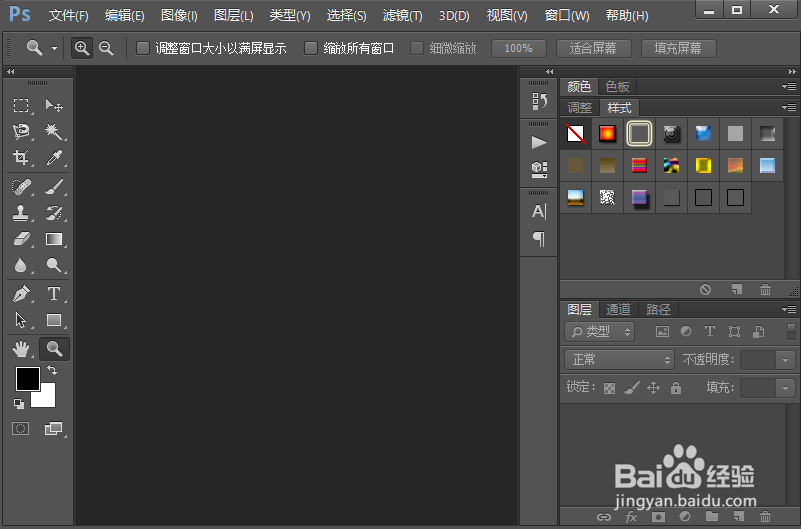
 2/7
2/7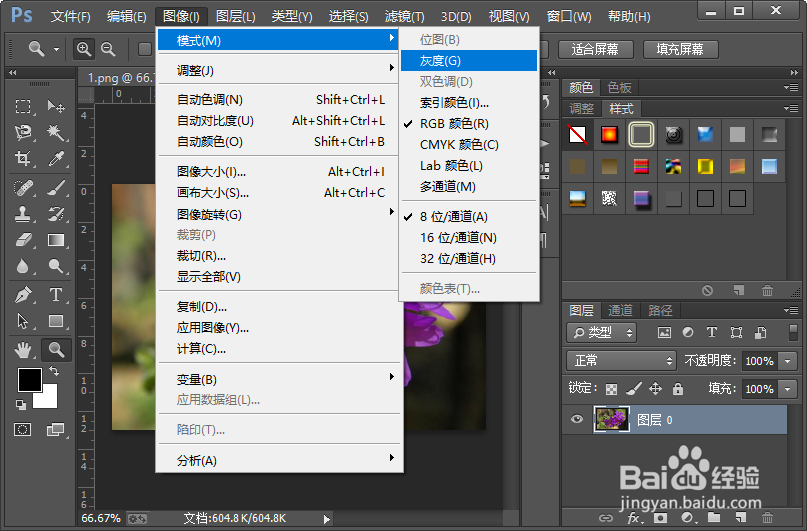
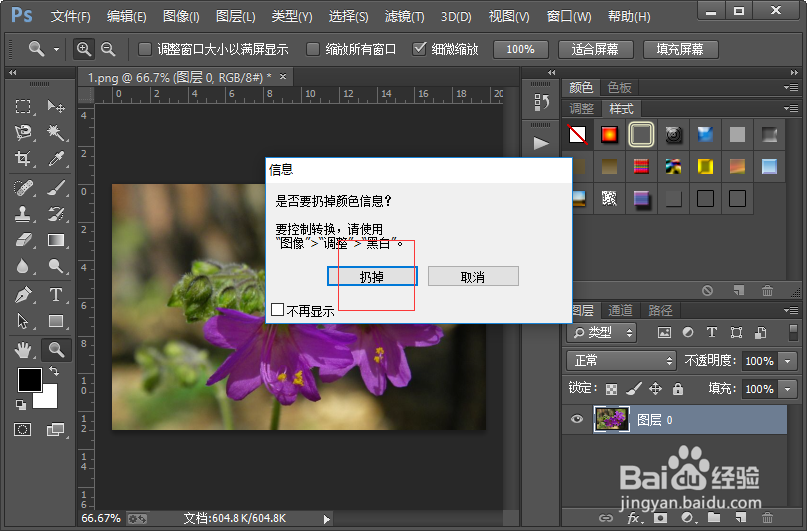 3/7
3/7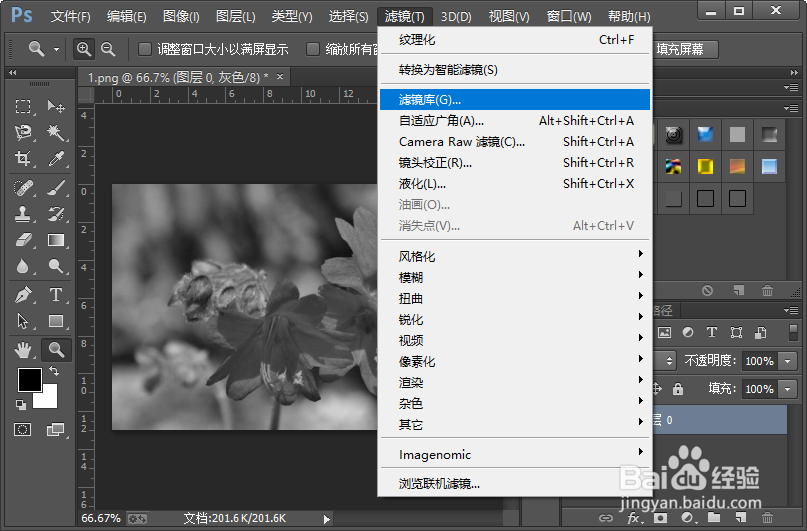
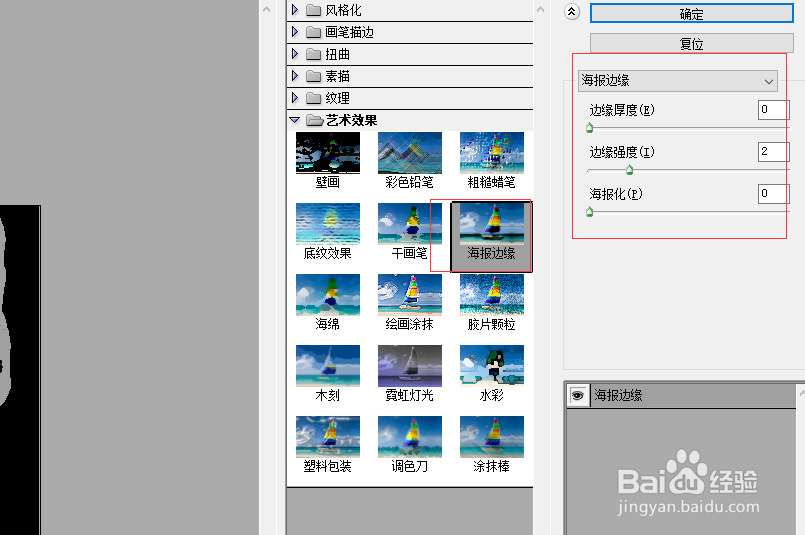 4/7
4/7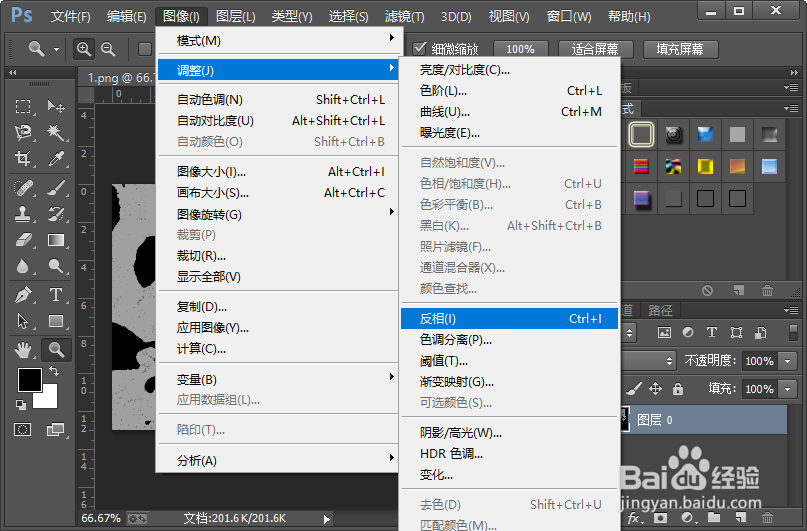
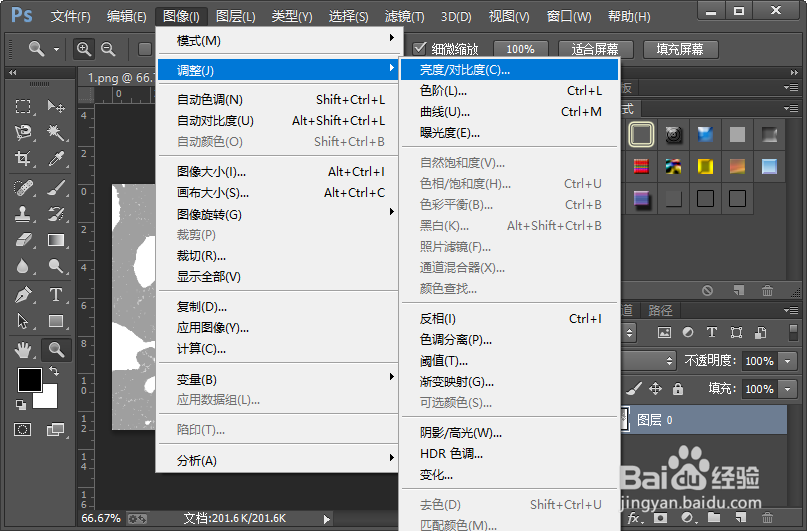
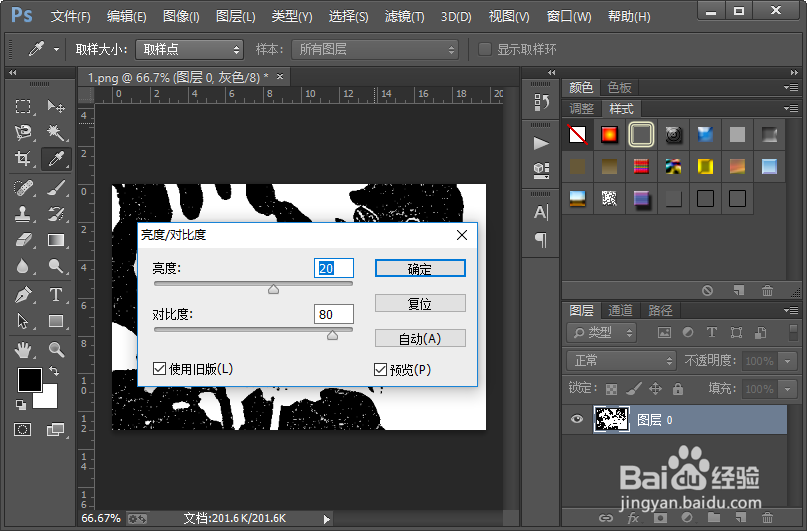 5/7
5/7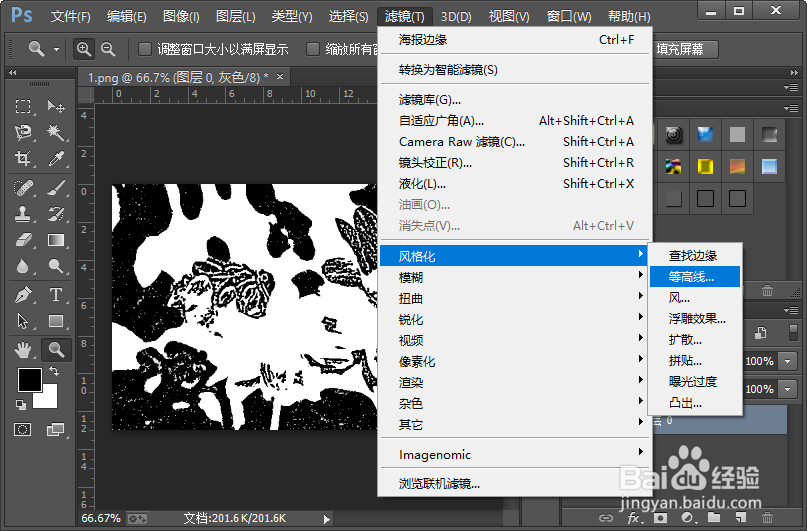
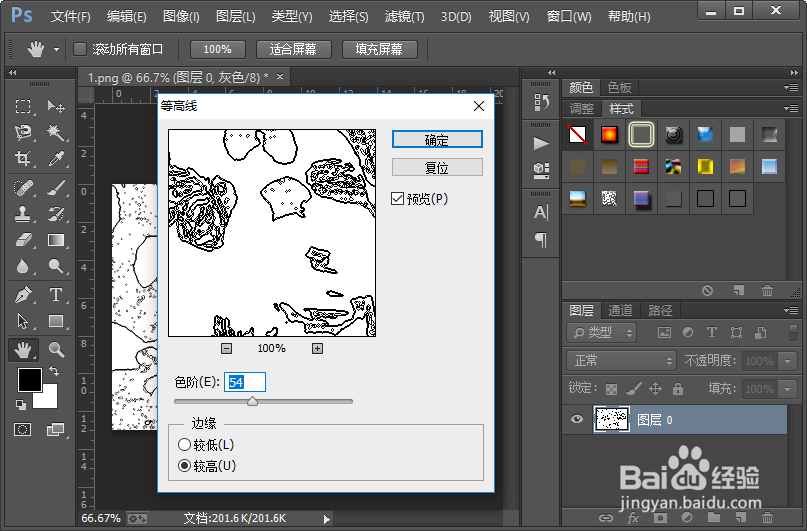 6/7
6/7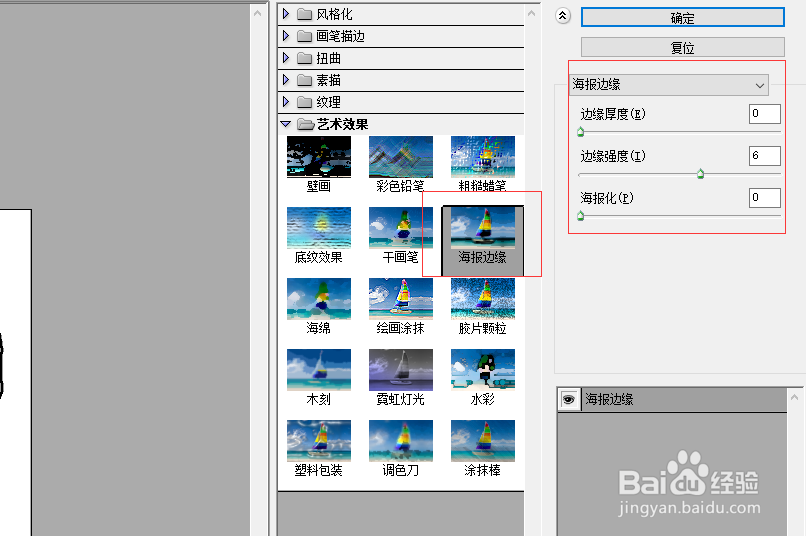
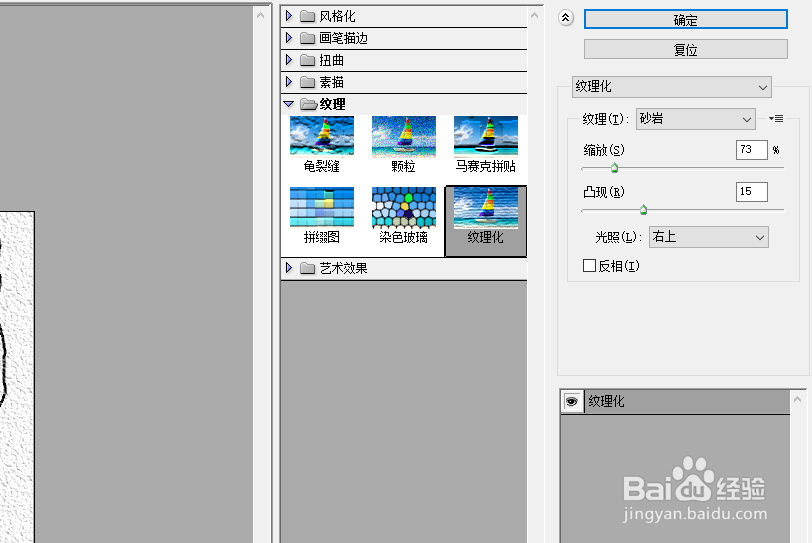 7/7
7/7
 软件PS
软件PS
我们打开电脑里面的ps软件之后,打开一张想要制作蚀刻效果的图片。
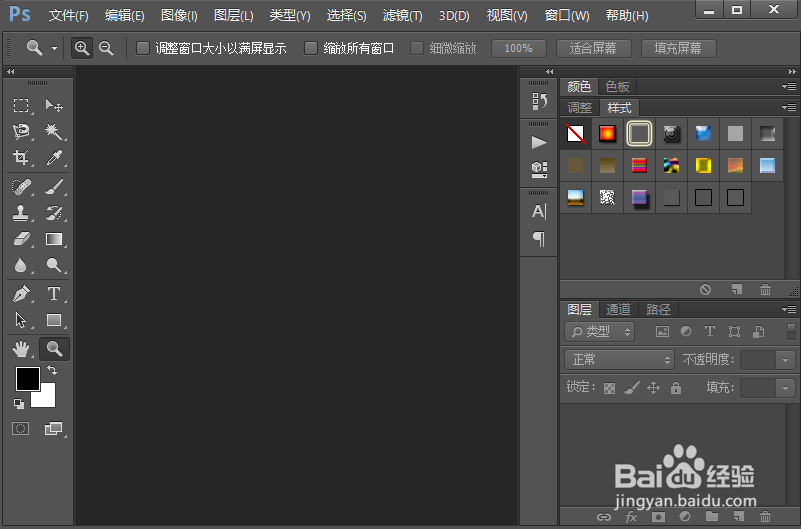
 2/7
2/7接下来我们执行图像-模式-灰度命令,把图片的颜色模式改为灰度模式。
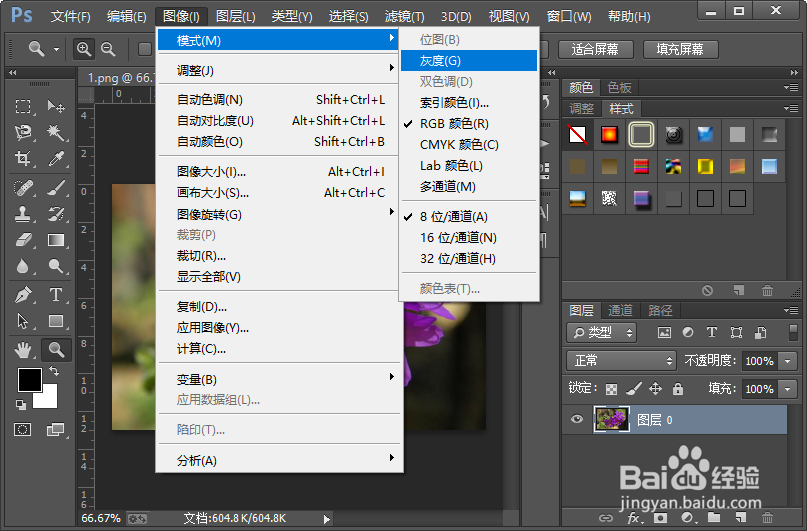
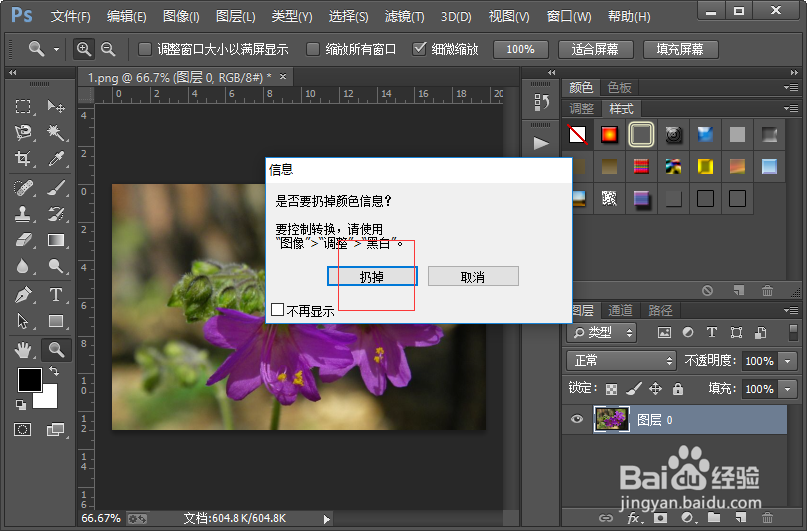 3/7
3/7接着我们从滤镜库中找到艺术效果里面的海报边缘,选择并设置如图所示的参数,这样我们就给图片添加了一个海报边缘滤镜效果。
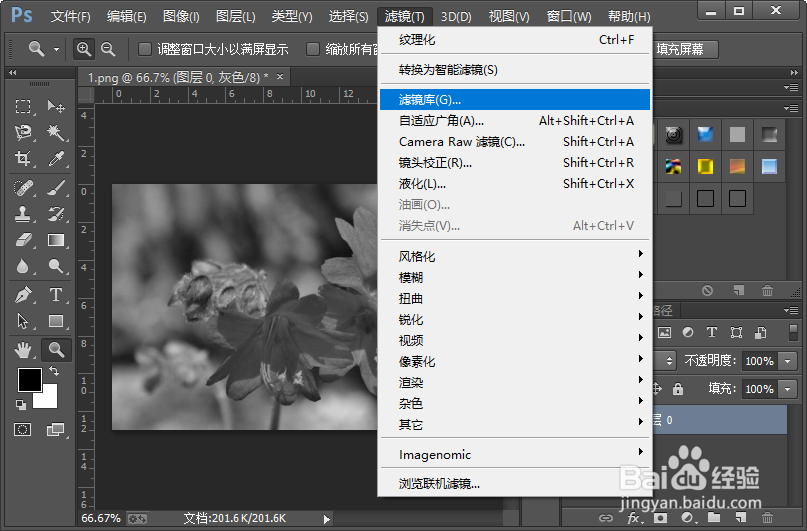
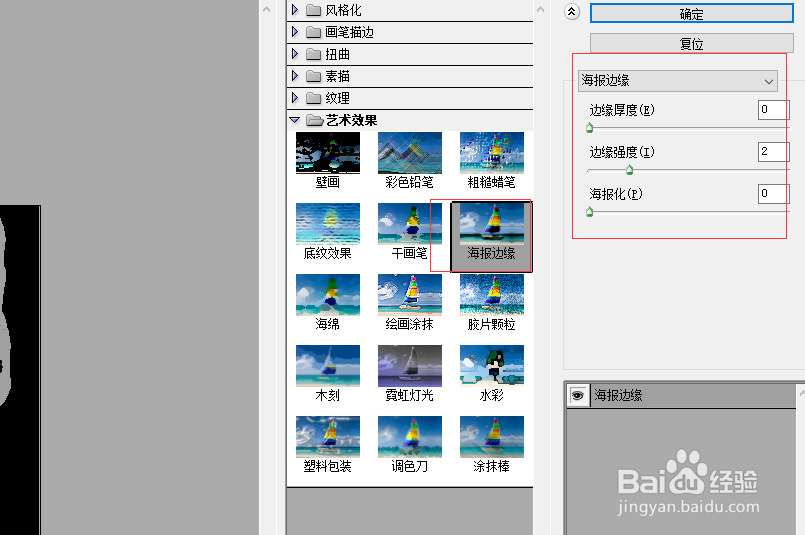 4/7
4/7然后我们执行图像-调整-反相命令;紧接着我们使用亮度/对比度调整图片图层,参数的设置如图所示。
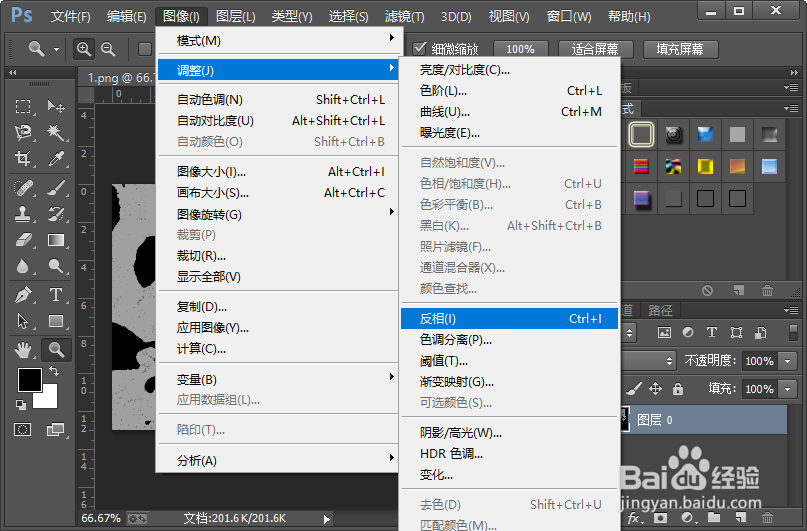
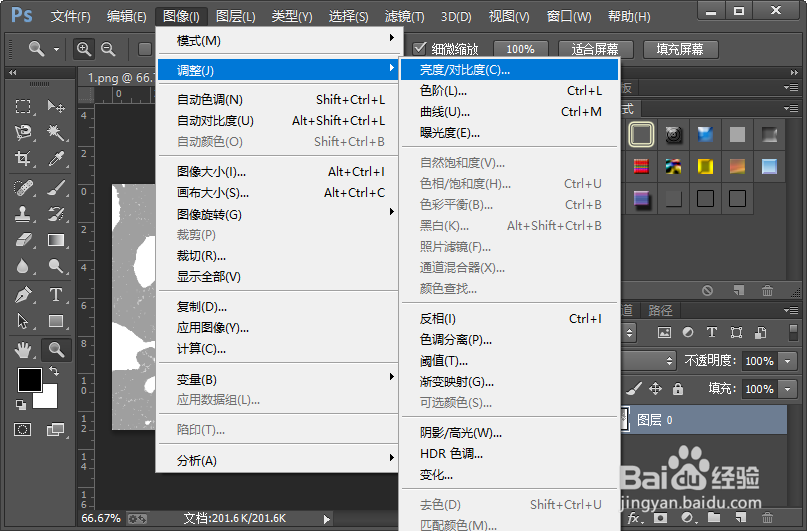
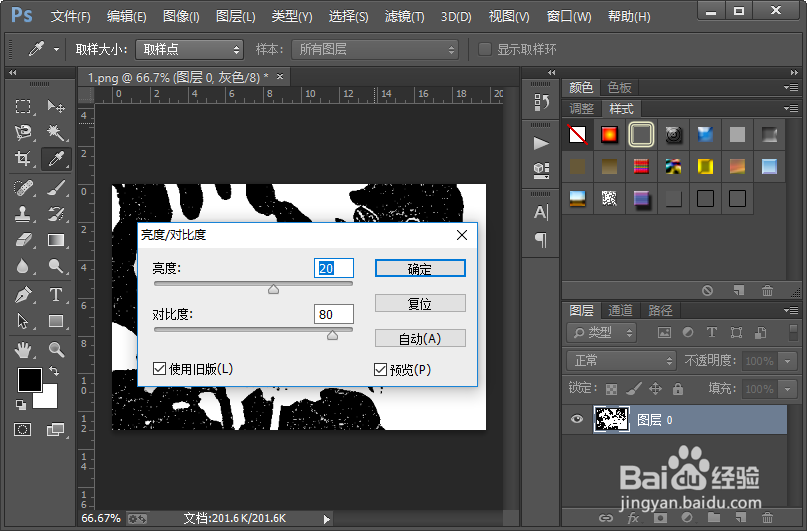 5/7
5/7接着我们执行滤镜-风格化-等高线命令,具体的参数设置可以参照下图。
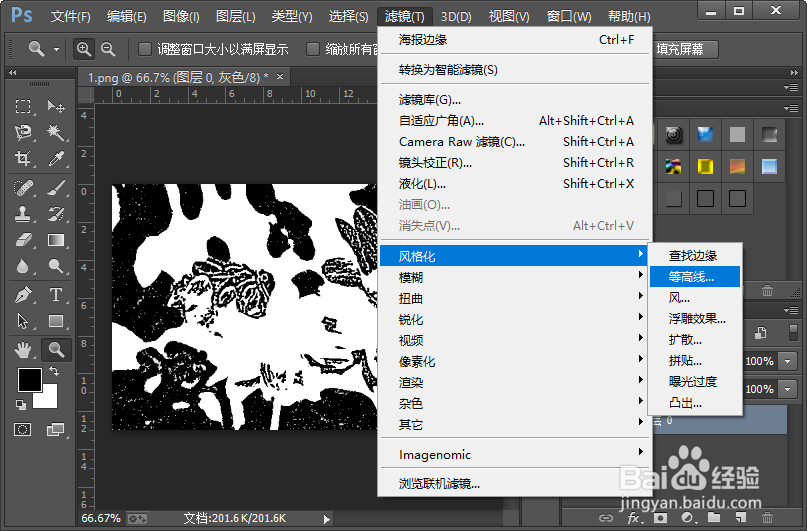
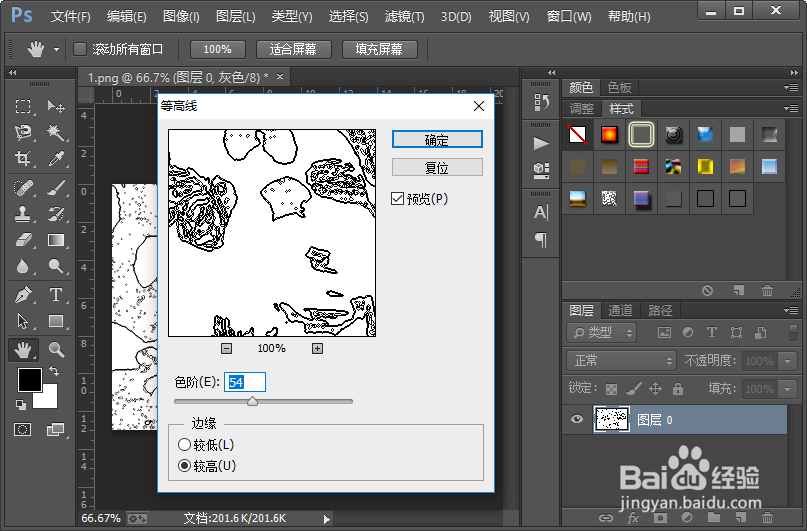 6/7
6/7接下来我们再从滤镜库中找到艺术效果里面的海报边缘,选择并设置如图所示的参数,这样我们就给图片添加了一个海报边缘的滤镜效果;紧接着我们从滤镜库里面找到纹理里面的纹理化,选择并设置如图所示的参数。
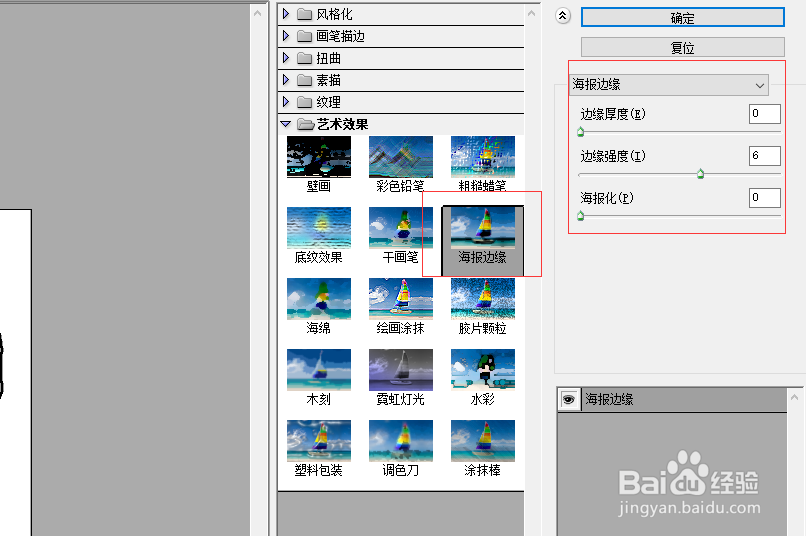
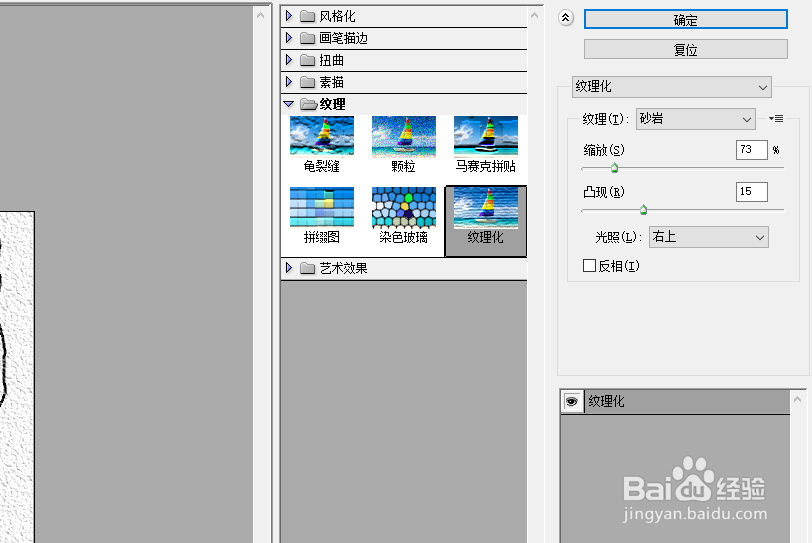 7/7
7/7这样我们就制作好了图片的蚀刻效果。小伙伴们你们学会了吧,赶紧自己制作一下试试吧,如果有什么不懂的地方可以联系小编哦。

 软件PS
软件PS 版权声明:
1、本文系转载,版权归原作者所有,旨在传递信息,不代表看本站的观点和立场。
2、本站仅提供信息发布平台,不承担相关法律责任。
3、若侵犯您的版权或隐私,请联系本站管理员删除。
4、文章链接:http://www.1haoku.cn/art_54222.html
上一篇:闲鱼屏蔽别人看见自己的商品怎么设置?
下一篇:萝卜早餐饼宝宝辅食的做法
 订阅
订阅